Univerzalno upravljanje
Značajkom Univerzalno upravljanje možete koristiti jednu tipkovnicu i miš ili dodirnu površinu za upravljanje više uređaja. Kad pomaknete pokazivač na rub zaslona svog računala MacBook Air, pokazivač se premješta na vaš iPad ili drugi Mac, tako da možete raditi na najviše tri uređaja.
Napomena: Za uporabu Univerzalnog upravljanja potreban vam je macOS verzija 12.3 ili noviji na računalu Mac i iPadOS 15.4 ili noviji na vašem iPadu.
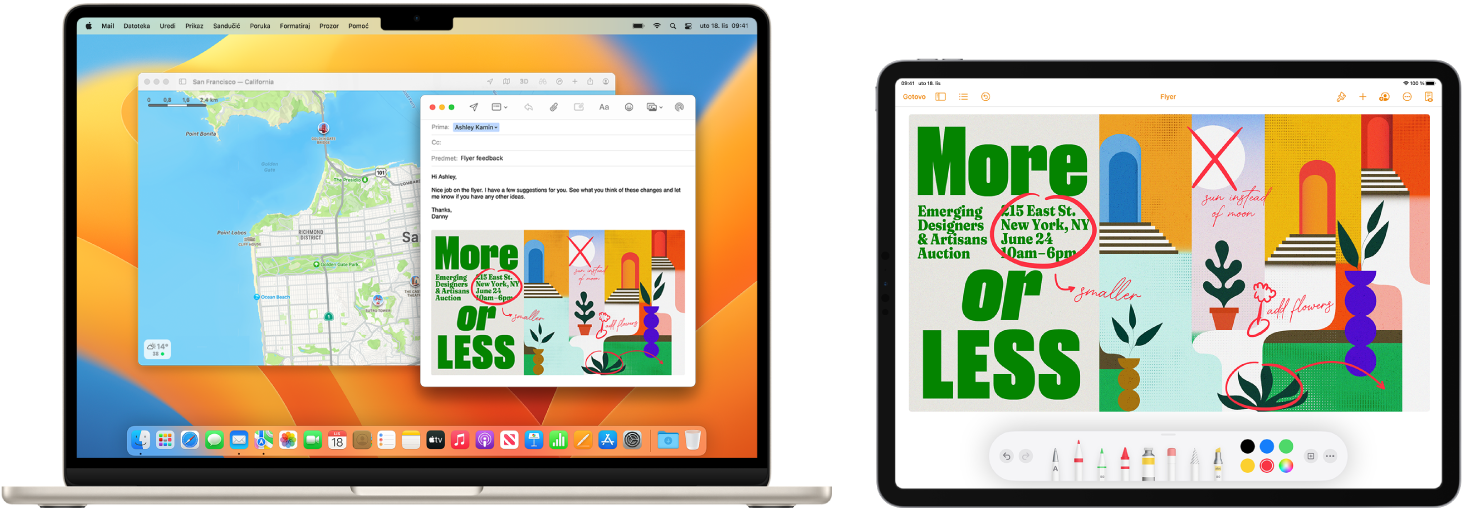
Provjera veza. Univerzalno upravljanje na Macu koristi Bluetooth za detektiranje drugog uređaja i Wi-Fi za njegovo spajanje. Provjerite ima li svaki uređaj uključen Bluetooth i je li spojen na Wi-Fi. Također provjerite je li Handoff uključen u Postavkama Općenito računala MacBook Air i u Postavkama > Općenito > AirPlay i Handoff na iPadu. Također morate biti prijavljeni istim Apple ID računom na oba uređaja i imati uključenu dvofaktorsku autentikaciju. Kad su ove postavke ispravne, za spajanje svojih uređaja možete koristiti Kontrolni centar. Na Macu kliknite Kontrolni centar u traci s izbornicima, kliknite Zrcaljenje zaslona, zatim odaberite uređaj ispod opcije Poveži tipkovnicu i miš.
Pomicanje među zaslonima. Na Macu koristite miš ili dodirnu površinu za pomicanje pokazivača na iPadu najbliži desni ili lijevi rub zaslona, pauzirajte, zatim lagano pomaknite pokazivač mimo ruba zaslona. Kad se na rubu zaslona iPada pojavi okvir, nastavite pomicati pokazivač prema zaslonu iPada.
Povlačenje i ispuštanje. Odaberite tekst, sliku ili drugi objekt koji želite premjestiti, zatim ga povucite gdje želite na drugom uređaju. Primjerice, možete povući crtež koji ste nacrtali Apple Pencilom sa svog iPada u aplikaciju Keynote na računalu MacBook Air. Možete i kopirati nešto na jednom uređaju i zalijepiti na drugi.
Dijeljenje tipkovnice. Kad je pokazivač u dokumentu ili bilo gdje gdje možete unijeti tekst i točka umetanja treperi, započnite tipkati.
Saznajte više. Pogledajte Uporaba tipkovnice i miša ili dodirne površine na više uređaja pomoću Univerzalnog upravljanja na Macu u Uputama za uporabu sustava macOS.